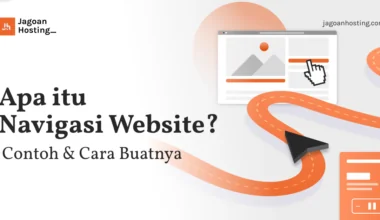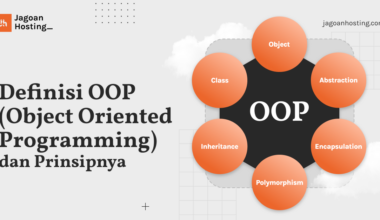Bagaimana cara menghilangkan malware dengan cepat? Mungkin kamu akan bertanya kepada orang yang lebih mengerti teknologi bagaimana cara menghapus malware atau kamu akan mencoba membersihkan PC sendiri.
Tanda-tanda yang harus kamu perhatikan adalah jika PC kamu mulai melambat, sering macet, muncul pop-up secara acak pada browser, atau munculnya aplikasi-aplikasi aneh yang mulai beroperasi secara otomatis.
Semua tanda yang sudah disebutkan di atas menunjukkan bahwa komputer kamu terinfeksi malware. Lalu, apa yang harus kamu lakukan sekarang?
Pada artikel ini, kami akan memandu kamu melalui step-by-step untuk menghilangkan malware dengan cepat dan mengembalikan PC kamu ke keadaan fungsional semula.
Ketahui Tipe Malware
Penting bagi kamu untuk mengetahui tipe malware. Karena untuk menghilangkan malware, kamu perlu terlebih dahulu mengetahui jenis, behaviour, dan spesifikasi malware yang marak muncul.
Di bawah ini adalah tipe-tipe malware yang perlu kamu ketahui.
Virus
Virus komputer adalah apa yang sebagian besar media dan pengguna maksud dengan program malware. Virus komputer memodifikasi file host lain yang sah sedemikian rupa.
Sehingga, ketika file korban dieksekusi, virus juga turut tereksekusi. Meskipun begitu, perlu diingat bahwa sebagian besar program malware bukan termasuk virus.
Worm
Ciri khas worm adalah kemampuannya untuk mereplikasi diri. Hasil dari teknologi replika worm yang tak terkendali dapat menghantam hampir setiap pengguna email di dunia, menganggu sistem telepon dengan spam, menurunkan jaringan televisi, dan sebagainya.
Yang membuat worm sangat merusak adalah kemampuannya untuk menyebar tanpa campur tangan pengguna.
Virus, sebaliknya, mengharuskan pengguna akhir untuk melakukan aktivitas tertentu sebelum akhirnya dapat mencoba menginfeksi file.
Trojan
Cara kerja Trojan adalah menyamar sebagai program biasa, namun mengandung instruksi jahat. Trojan biasanya tiba melalui email atau disematkan pada pengguna ketika mereka mengunjungi situs web yang terinfeksi.
Jenis Trojan yang paling populer adalah program antivirus palsu yang muncul dan mengklaim bahwa PC kamu telah terinfeksi, lalu menginstruksikan kamu untuk menjalankan program tertentu guna membersihkan PC kamu.
Di situlah saat di mana Trojan mulai menginfeksi PC kamu.
Hybrid
Saat ini, sebagian besar malware adalah kombinasi dari program yang membawa intruksi jahat, sering kali termasuk bagian dari Trojan dan worm atau virus.
Biasanya program malware muncul sebagai Trojan. Namun, begitu dieksekusi, ia menyerang aspek lain melalui jaringan seperti worm. Banyak program malware saat ini dianggap sebagai rootkit atau program tersembunyi.
Pada dasarnya, program malware mencoba untuk memodifikasi sistem operasi yang mendasarinya untuk mengambil kendali utama dan bersembunyi dari program antimalware.
Kamu bisa mengambil bot sebagai contoh. Bot pada dasarnya adalah kombinasi Trojan dan worm yang berusaha menjadikan aspek yang dieksploitasi bagian dari ‘operasi jahat’.
Ransomware
Ransomware adalah program malware yang mengenkripsi data kamu dan menahannya sebagai sandera yang jika kamu ingin mendapatkan data tersebut kembali, kamu harus melakukan pembayaran cryptocurrency.
Ransomware telah banyak menyerang perusahaan, rumah sakit, departemen kepolisian, dan bahkan seluruh kota.
Fileless Malware
Umumnya, malware menginfeksi suatu sistem menggunakan sistem file. Sedangkan fileless malware, yang saat ini terdiri lebih dari 50 persen dari semua malware, adalah malware yang tidak secara langsung menggunakan sistem file.
Tipe malware ini mengeksploitasi dan menyebar dalam satu memori atau menggunakan objek OS "non-file" seperti registry’s key, API (Application Programming Interface) atau scheduled tasks.
Adware
Cara kerja adware adalah mencoba mengekspos pengguna ke iklan yang tidak diinginkan dan berpotensi berbahaya.
Program adware umum mungkin mengarahkan pencarian browser pengguna ke halaman web yang mirip dengan web yang mereka cari namun sebenarnya berisi promosi produk lain.
Malvertising
Sebenarnya, malvertising adalah penggunaan iklan yang sah. Namun, jaringan iklannya secara diam-diam mengirimkan malware ke komputer pengguna.
Misalnya, seorang cybercriminal mungkin membayar untuk memasang iklan di suatu situs web.
Ketika pengguna mengklik iklan, kode dalam iklan mengarahkan mereka ke situs web berbahaya atau menginstal malware di komputer mereka.
Spyware
Spyware paling sering digunakan oleh orang yang ingin memeriksa aktivitas komputer orang lain.
Dalam suatu serangan yang ditargetkan, penjahat dapat menggunakan spyware untuk mencatat penekanan tombol para korban dan mendapatkan akses ke kata sandi atau data pribadi lainnya.
Setelah kamu mengetahui tipe-tipe malware, kini kamu siap mengambil langkah untuk menghilangkan malware dengan cepat. Yuk, simak caranya di bawah ini.
1. Scan Malware Melalui Safe Mode

Sebelum kamu melakukan apa pun, kamu perlu memutuskan koneksi PC dari internet, dan jangan menggunakannya sampai kamu siap untuk menghilangkan malware dari PC kamu. Hal ini dapat membantu mencegah malware menyebar atau membocorkan data pribadi kamu.
Jika kamu merasa PC kamu terinfeksi malware, boot PC kamu ke “Safe Mode”. Pada mode ini, hanya program dan layanan minimum yang diperlukan yang akan dimuat.
Jika ada malware yang diatur untuk memuat secara otomatis ketika Windows mulai, mode ini dapat mencegahnya. Hal ini memungkinkan kamu untuk menghapus atau menghilangkan malware dengan cepat.
Kamu mungkin mendapati bahwa PC kamu berjalan lebih cepat dalam Safe Mode. Ini bisa menjadi tanda bahwa sistem kamu telah terinfeksi malware.
2. Hilangkan Malware Menggunakan Windows Defender
Setiap PC yang menjalankan Windows memiliki setidaknya satu aplikasi yang bertugas melindungi sistem dari infeksi malware. Aplikasi ini adalah Windows Defender.
Namun, terkadang, malware dapat mengakali Windows Defender dengan cara bersembunyi di dalam Windows saat sistem operasi sedang berjalan. Untuk menghilangkan malware yang licik ini, kamu perlu mengatur Windows Defender dalam mode offline.
Berikut adalah langkah-langkah yang harus kamu lakukan untuk menghilangkan malware dengan bantuan Windows Defender.
Ketik pengaturan di kotak pencarian Cortana dan klik aplikasi Settings yang seharusnya menjadi hasil pencarian pertama.
Klik aplikasi Update & Security dan kemudian klik item Windows Defender di jendela navigasi.
Scroll ke bawah halaman sampai kamu mencapai bagian Windows Defender Offline.
Klik tombol Scan Offline untuk memulai proses. Perlu diingat bahwa tidak ada kotak dialog “Are You Sure?” setelah kamu mengklik tombol itu. PC kamu akan restart secara otomatis. Jadi, pastikan kamu telah menyimpan semua pekerjaan dan tutup semua aplikasi yang sedang terbuka.
Windows memang akan restart, namun tidak langsung ke sistem operasi. Sebaliknya, Windows Defender akan memindai sistem kamu dari malware. Jika ada malware yang ditemukan, kamu akan ditanya apakah kamu ingin menghapusnya. Klik opsi Yes.
3. Hilangkan Malware dengan Software Antivirus

Di bawah ini adalah cara menghilangkan malware dengan software antivirus.
- Jalankan pemindai berdasarkan permintaan terlebih dahulu untuk kemudian disusul dengan pemindai real-time yang ada pada PC kamu. Salah satunya harus bisa mengidentifikasi virus dan menghapusnya.
- Alternatif lain adalah menghapus virus secara manual jika perlu.
Ingat bahwa kamu hanya boleh menghapus virus secara manual jika kamu berpengalaman menggunakan Windows Registry dan tahu cara melihat dan menghapus file sistem dan program.
4. Hilangkan Malware dengan Reinstall System
Terkadang satu-satunya cara untuk memastikan komputer kamu bebas dari malware adalah dengan menginstal ulang sistem operasi dan aplikasi atau program kamu sepenuhnya dari awal.
Sebelum menghapus hard drive, backup semua file kamu ke drive eksternal. Berikut ini adalah cara menghapus disk startup kamu sebelum menginstal ulang sistem operasi.
- Untuk Menginstal Ulang MacOS
Nyalakan kembali Mac dan tahan Command-R setelah bunyi startup berbunyi → Pilih Disk Utility → Erase.
- Untuk Menginstal Ulang Windows
Ikuti opsi pengembalian yang telah ditetapkan oleh pabrik. Windows menyediakan opsi untuk menyimpan file atau menghapus semuanya.
Pilih tombol Start → Settings → Settings & Security → Recovery → Reset This PC → Get Started → Remove Everything
5. Bersihkan Cache Browser
Cobalah untuk menghapus cache browser kamu. Cache browser adalah lokasi penyimpanan sementara di komputer kamu di mana tempat data disimpan, sehingga browser kamu tidak perlu mengunduhnya setiap kali.
Ikuti langkah-langkah di bawah ini untuk mempelajari cara menghapus cache untuk Chrome, Safari, dan Internet Explorer.
- Chrome (untuk Windows dan Mac):
History → Clear Browsing Data → Time Range → All Time → Clear Data.
- Safari (untuk Mac):
Select Safari → Preferences → Privacy → Manage Website Data → Remove All.
- Internet Explorer (untuk Windows):
Select Tools → Safety → Delete Browsing History.
6. Uninstall Software Tak Dikenal
Software tak dikenal atau biasa dikenal dengan PUP (Potentially Unwanted Programs) biasanya masuk ke komputer kamu melalui perangkat lunak freeware yang telah disertakan ke dalam instalasi software jenis ini.
Software tak dikenal ini juga disertakan dalam penginstal khusus di banyak situs unduhan. Untuk menghapus atau uninstall software tak dikenal, kamu bisa mengikuti langkah-langkah ini:
- Langkah I: Hapus instalan software jahat dari sistem operasi
- Langkah II: Gunakan Malwarebytes untuk menghapus software yang tak dikenal
- Langkah III: Gunakan malware removal tool untuk memindai malware dan software yang tak dikenal
- Langkah IV: Periksa ulang software jahat dengan antimalware tool
- Langkah V: Atur ulang pengaturan browser ke default aslinya
7. Hapus Temporary File

Jika sebelumnya PC kamu sudah berada pada Safe Mode, kini saatnya kamu menjalankan pemindaian virus. Tetapi, sebelum melakukannya, kamu harus menghapus file sementara terlebih dahulu.
Hal ini dapat mempercepat pemindaian virus, melapangkan space pada disk, dan bahkan menghilangkan beberapa malware.
Untuk menggunakan utilitas Disk Cleanup yang disertakan dengan Windows, kamu cukup mengetik Disk Cleanup di kotak pencarian atau setelah menekan tombol Start, pilih tool bernama Disk Cleanup.
Since 2016, through our blog and other content channels, we strive to provide readers with the latest insights and best practices in a variety of fields related to Business, Technology, WordPress, Website Development and Digital Marketing.